コンテキストメニュー
Session Browserからハイライト表示されているエンティティを右クリックすると、以下のcontext menuオプションにアクセスできます。
現在のセッションのメニュー
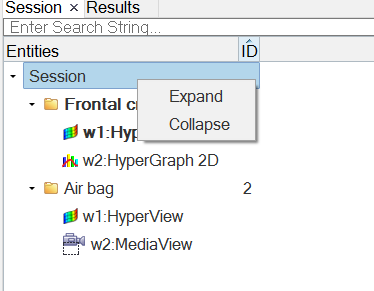
Figure 1.
- Expand
- 現在のセッション内のエンティティをすべて展開し、フォルダー内の全アイテムを表示させます。
- Collapse
- 現在のセッション内のエンティティをすべて畳みます。
ページメニュー
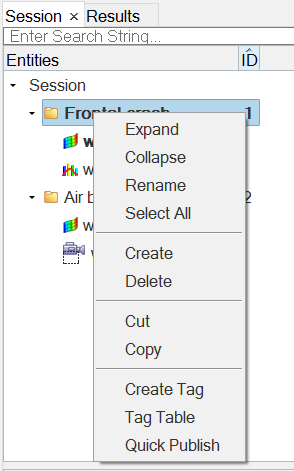
Figure 2.
- Expand
- 現在のセッション内のエンティティをすべて展開し、フォルダー内の全アイテムを表示させます。
- Collapse
- 選択されたページを畳みます。
- Rename
- セッション内の選択されたページの名称を変更します。
- Select All
- セッション内のすべてのページタイトルを選択します。
- Create
- 選択されたページの前に新しいページを作成します。
- Delete
- 選択されたページを削除します。
- Cut
- 選択されたページをリストからカット / 削除し、コンテンツはクリップボードに残します。カットされたページは、PasteまたはOverlayオプションを使って、リストに戻すことができます(以下を参照)。
- Copy
- 選択されたページまたはウィンドウをクリップボードにコピーします(オリジナルはそのまま残されます)。コピーされたページは、PasteまたはOverlayオプションを使って、リストに挿入することができます(以下を参照)。
- Create Tag
- Session Browserの新規エンティティにタグを作成するには、エンティティを右クリックしてCreate Tagを選択します。タグ名を入力し、ドロップダウンメニューからフォーマットを選択します。
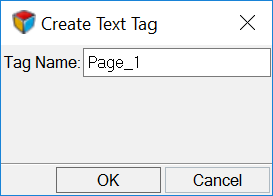
Figure 3. - Tag Table
- Session Browserでタグの表示、名前の変更、削除、またはフォーマットの変更を行うには、右クリックしてcontext menuからTag Tableを選択します。
- Quick Publish
- HyperWorks Desktopセッションから、Session Browser内で選択 / ハイライト表示されているものについて、データをPowerPointへ移動します(出力の設定は無視されます)。Quick Publishは常に、新しいページをPowerPointファイルに生成します。
ウィンドウメニュー
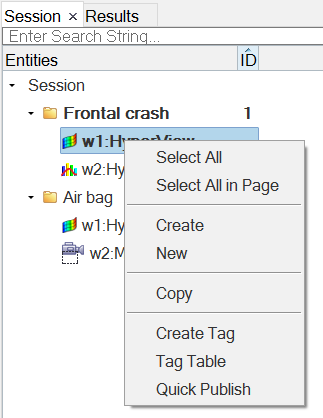
Figure 4.
- Select All
- セッション内のすべてのウィンドウを選択します。
- Select All in Page
- ページ上のすべてのウィンドウを選択します。
- Create
- 既存のページリストの最後に新規ページを作成 / 追加します。
- New
- 選択されたウィンドウの中身を消去
- Copy
- 選択されたページまたはウィンドウをクリップボードにコピーします(オリジナルはそのまま残します)。コピーされたページは、PasteまたはOverlayオプションを使って、リストに挿入することができます。
- Paste
- 先にコピーされたウィンドウをペーストします。コピーされたウィンドウは、リスト内の選択されたウィンドウに挿入されます。
- Overlay
- 先にコピーされたウィンドウを重ね描きします。選択されたウィンドウは、クリップボード上のウィンドウに重ね描きされます。
- Create Tag
- Session Browserの新規エンティティにタグを作成するには、エンティティを右クリックしてCreate Tagを選択します。タグ名を入力し、ドロップダウンメニューからフォーマットを選択します。
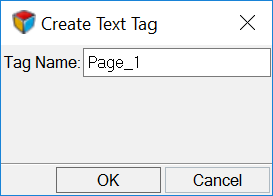
Figure 5. - Tag Table
- Session Browserでタグの表示、名前の変更、削除、またはフォーマットの変更を行うには、右クリックしてcontext menuからTag Tableを選択します。
- Quick Publish
- HyperWorks Desktopセッションから、Session Browser内で選択 / ハイライト表示されているものについて、データをPowerPointへ移動します(出力の設定は無視されます)。Quick Publishは常に、新しいページをPowerPointファイルに生成します。
ブラウザメニュー
Session Browserの空白スペースを右クリックすると、他のメニューに含まれ上述されている以下のオプションが表示されます。
- Create
- Paste
- Tag Table